
Mục lục:
- Tác giả John Day [email protected].
- Public 2024-01-30 13:32.
- Sửa đổi lần cuối 2025-01-23 15:15.

Chào!
Tôi ở đây để dạy mọi người cách sử dụng các chương trình (chủ yếu là trình giả lập) trên máy tính của họ. Hôm nay tôi sẽ hướng dẫn các bạn cách sử dụng trình giả lập NDS có tên DeSmuME. Đừng hỏi tại sao nó lại có tên như vậy, tôi không biết. Google nó nếu bạn quan tâm! Hãy bắt đầu nào.
Bước 1: Tải xuống chương trình
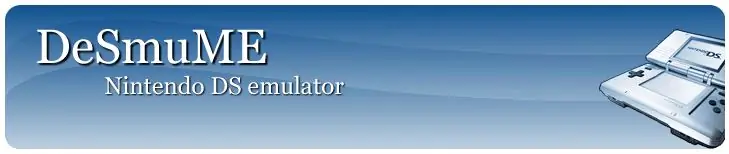
Chào mừng bạn, bạn không thể đi xa nếu không tải xuống.
Truy cập trang tải xuống chính thức và tải xuống phiên bản mà máy tính của bạn yêu cầu (ví dụ: nếu bạn có máy tính 64 bit, hãy chuyển sang phiên bản x64 - nếu bạn có máy tính 32 bit, hãy chuyển đến phiên bản x86)
Trừ khi bạn biết mình đang làm gì (nhưng nếu vậy, tại sao bạn đọc hướng dẫn này?) KHÔNG tải xuống bản dựng Nightly. Họ đầy lỗi!
Sau khi bạn đã tải xuống, hãy giải nén các tệp ở đâu đó.
Bước 2: Mở nó
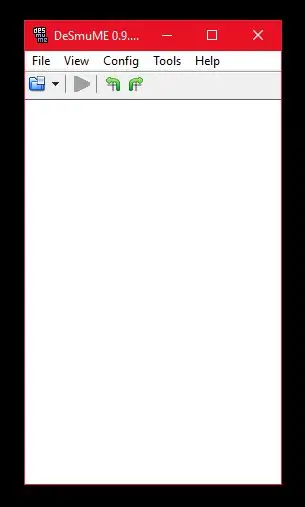
Bây giờ bạn đã tải xuống, hãy mở nó. Bạn sẽ thấy một cửa sổ như trong hình. Đó là bởi vì chúng ta chưa hoàn thành. Tiến hành bước tiếp theo để tìm hiểu những việc cần làm.
Bước 3: Tải xuống trò chơi

Nếu bạn đã có rom nds, bạn có thể bỏ qua bước này và chỉ cần quay lại DeSmuME
Bạn quên tải trò chơi! Đây là một liên kết đến trang Emuparadise nơi bạn có thể tải xuống hầu hết mọi trò chơi NDS! Bấm vào đây. Tôi không ủng hộ lối chơi bất hợp pháp, vì chỉ tải các trò chơi mà bạn sở hữu!
Chúng sẽ được tải xuống dưới dạng tệp ZIP hoặc RAR. Bạn sẽ cần phải giải nén chúng. Sau đó, quay lại DeSmuME.
Bước 4: Chạy trò chơi của bạn
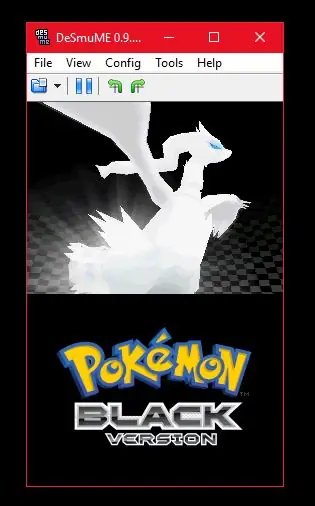
Bây giờ, quay lại DeSmuME và nhấn Tệp> Mở ROM hoặc Ctrl + O / ⌘ + O. Tìm nơi bạn đã trích xuất trò chơi NDS và mở nó. Ngay sau đó, trò chơi sẽ mở. Để xem và chỉnh sửa các điều khiển, hãy đi tới Cấu hình> Cấu hình điều khiển.
Đề xuất:
Chạy các trò chơi Steam của bạn trên Bộ máy trò chơi cổ điển với Raspberry Pi: 7 bước

Chạy các trò chơi Steam của bạn trên Bộ máy trò chơi cổ điển với Raspberry Pi: Bạn có tài khoản Steam với tất cả các trò chơi mới nhất không? Làm thế nào về một tủ arcade? Nếu vậy, tại sao không kết hợp cả hai thành một máy chơi game Steam Streaming tuyệt vời. Cảm ơn những người ở Steam, giờ đây bạn có thể phát trực tuyến các trò chơi mới nhất từ PC hoặc Ma
Bộ điều khiển trò chơi tự làm dựa trên Arduino - Bộ điều khiển trò chơi Arduino PS2 - Chơi Tekken với tự làm trò chơi Arduino: 7 bước

Bộ điều khiển trò chơi tự làm dựa trên Arduino | Bộ điều khiển trò chơi Arduino PS2 | Chơi Tekken với Bàn điều khiển Arduino tự làm: Xin chào các bạn, chơi game luôn thú vị nhưng chơi với Bộ điều khiển trò chơi tùy chỉnh tự làm của riêng bạn sẽ thú vị hơn
Bộ điều khiển trò chơi Arduino có đèn phản ứng với trò chơi thống nhất của bạn :: 24 bước

Bộ điều khiển trò chơi Arduino có đèn phản ứng với trò chơi thống nhất của bạn :: Đầu tiên, tôi đã viết điều này thành word. Đây là lần đầu tiên tôi sử dụng có thể hướng dẫn nên bất cứ khi nào tôi nói: hãy viết mã ra như vậy để biết rằng tôi đang đề cập đến hình ảnh ở đầu bước đó. Trong dự án này, tôi sử dụng 2 arduino ’ s để chạy 2 bit riêng biệt
Trình mô phỏng trò chơi điện thoại thông minh- Chơi trò chơi Windows bằng IMU điều khiển bằng cử chỉ, Gia tốc kế, Con quay hồi chuyển, Từ kế: 5 bước

SmartPhone Game Simulator- Chơi Windows Games Sử dụng IMU Điều khiển bằng cử chỉ, Gia tốc kế, Con quay hồi chuyển, Từ kế: Hỗ trợ dự án này: https://www.paypal.me/vslcreations bằng cách quyên góp cho mã nguồn mở & hỗ trợ để phát triển hơn nữa
Cách kiểm tra xem trò chơi có chạy trên máy tính của bạn hay không trước khi bạn mua trò chơi.: 4 bước

Cách kiểm tra xem trò chơi có chạy trên máy tính của bạn hay không trước khi bạn mua trò chơi: Gần đây tôi đã mua Call of Duty 4 từ một người bạn (tôi có thể thêm miễn phí) vì nó sẽ không chạy trên máy tính của anh ấy. Chà, máy tính của anh ấy còn khá mới, và điều đó khiến tôi bối rối tại sao nó không chạy. Vì vậy, sau vài giờ tìm kiếm trên internet, tôi đã bắt gặp
